Dépannage de l’erreur 0xa0430721 lors de l’installation d’Edge ou de Chrome sous Windows
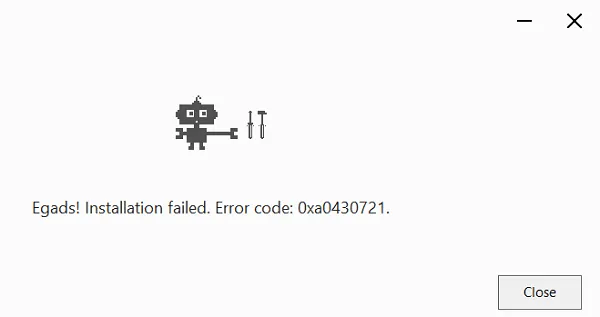
- Quelles sont les causes d’un code d’erreur 0xa0430721 lors de l’installation des navigateurs Edge ou Chrome et comment le réparer sur un PC Windows ?
- Les utilisateurs du navigateur Edge ont rencontré ce problème lorsque l’entrée de registre associée a été corrompue d’une manière ou d’une autre sur leurs ordinateurs.
- Vous pouvez résoudre ce problème simplement en supprimant cette entrée. Si vous ne trouvez pas cette entrée dans le registre, téléchargez le programme d’installation hors ligne d’Edge et installez-le sur votre PC.
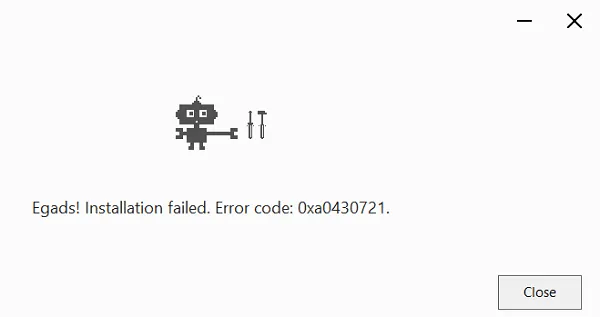
Pour les utilisateurs de Chrome , les solutions diffèrent. Ils rencontrent ce bug lorsqu’ils tentent d’exécuter un programme d’installation corrompu ou lorsque les applications système empêchent l’installation de Chrome. Pour résoudre ce problème, démarrez en mode de démarrage sécurisé et réessayez l’installation.
Comment corriger l’erreur 0xa0430721 sur Windows 11/10
Si vous obtenez un code d’erreur 0xa0430721 lors de l’installation de Google Chrome ou Microsoft Edge sur Windows 11/10, essayez ces solutions de contournement une par une :
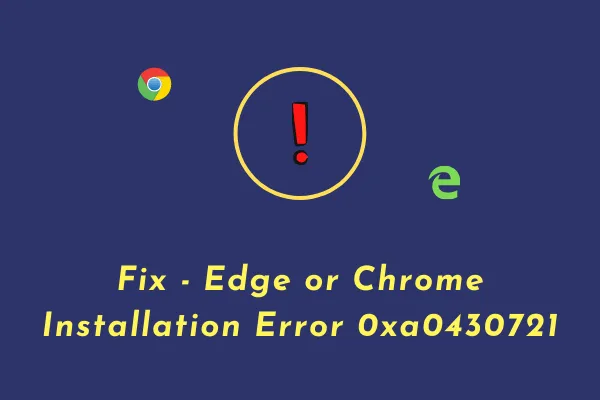
1. Résoudre le problème d’installation de Microsoft Edge
Voici les étapes que vous pouvez essayer pour résoudre le problème d’installation d’Edge sur un PC Windows 11 ou 10 –
Modifier les paramètres du registre
Des entrées de registre corrompues sur un PC Windows peuvent entraîner des problèmes lors de l’installation du navigateur Edge sous Windows. Vous devez donc réparer les entrées endommagées pour résoudre l’installation d’Edge sous Windows sans obtenir l’erreur 0xa0430721.
- Appuyez sur Win + R pour lancer la boîte de dialogue Exécuter.
- Tapez «
regedit» et appuyez sur OK. - La fenêtre UAC vous invite ensuite à cliquer sur Oui pour autoriser l’ouverture de l’Éditeur du Registre.
- Dans le registre, accédez au chemin ci-dessous :
HKEY_LOCAL_MACHINE\SOFTWARE\WOW6432Node\Microsoft\EdgeUpdate\Clients\{F3C4FE00-EFD5-403B-9569-398A20F1BA4A}
- Faites un clic droit sur l’entrée « F3C4FE00-EFD5-403B-9569-398A20F1BA4A » et cliquez sur Supprimer .
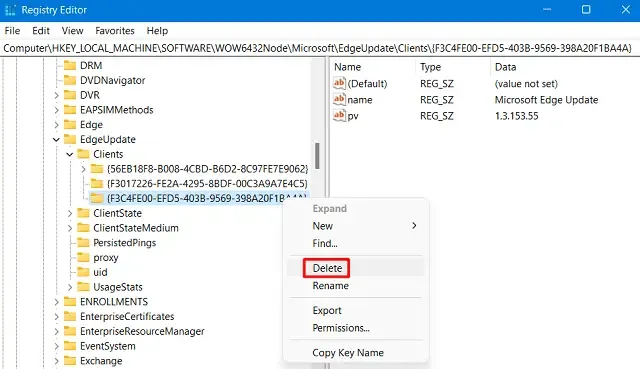
- Une fenêtre d’avertissement apparaîtra confirmant la suppression de cette entrée, appuyez sur Oui .
- Maintenant que vous avez supprimé l’entrée ci-dessus, redémarrez ensuite votre PC .
Redémarrez Windows 11/10 et réessayez d’installer Microsoft Edge à l’aide du programme d’installation. Vous pouvez obtenir le programme d’installation d’Edge à partir de son site officiel .
Exécutez le programme d’installation Edge en tant qu’administrateur
Une fois que vous disposez du programme d’installation hors ligne pour Microsoft Edge, procédez comme suit pour l’installer sur votre PC Windows :
- Cliquez avec le bouton droit sur le programme d’installation hors ligne d’Edge téléchargé et sélectionnez l’option – Exécuter en tant qu’administrateur .
- Laissez ce fichier d’installation s’installer avec succès sur votre ordinateur.
- N’effectuez aucune autre tâche pendant l’installation d’Edge.
- J’espère que vous avez maintenant le navigateur Edge exécuté sur votre appareil.
2. Corriger l’erreur 0xa0430721 sur Chrome
Cette erreur lors de l’installation de Chrome apparaît uniquement lorsque vous remplissez les deux conditions suivantes :
- Utilisation d’un programme d’installation Chrome corrompu
- Les applications système empêchent l’installation de ce navigateur
Maintenant que vous savez pourquoi l’erreur 0xa0430721 se produit pour Google Chrome, procédez comme suit pour contrer ces deux scénarios :
Utilisation d’un programme d’installation Chrome corrompu
Il se peut que vous ayez téléchargé un fichier corrompu et que vous ne puissiez donc pas installer le navigateur Chrome sur votre PC. Vous pouvez résoudre ce problème en obtenant le programme d’installation officiel approprié en visitant le site de Chrome . Une fois que vous avez le programme d’installation approprié, faites un clic droit dessus et choisissez l’option – Exécuter en tant qu’administrateur .
Les applications système empêchent l’installation de ce navigateur
Si l’erreur 0xa0430721 persiste lors de l’installation de Google Chrome, démarrez en mode Clean Boot et réessayez l’installation. Voici comment accéder à l’état de démarrage propre dans Windows 11/10 –
- Appuyez sur Win + S pour lancer la fenêtre de recherche.
- Tapez « Configuration système » et cliquez sur le résultat supérieur.
- Dans la fenêtre qui s’affiche, accédez à l’ onglet Démarrage et sélectionnez « Démarrage sécurisé » sous Options de démarrage.
- La case à cocher Minimal sera sélectionnée automatiquement.
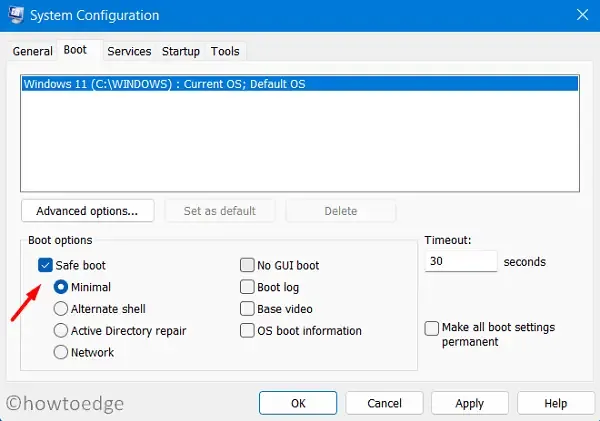
- Cliquez sur Appliquer puis sur OK pour accéder à l’état de démarrage propre sur votre machine Windows.
- Windows s’arrêtera et démarrera ensuite en mode de démarrage sécurisé.
- Lorsque Windows se recharge, accédez au dossier dans lequel vous avez téléchargé le programme d’installation hors ligne de Chrome.
- Faites un clic droit sur ce fichier et choisissez l’option « Exécuter en tant qu’administrateur ».
J’espère que cela corrige l’erreur 0xa0430721 lors de l’installation de Google Chrome sur un PC Windows 11 ou 10.
- Correction : erreur 429 Trop de requêtes dans Google Chrome
- Comment définir Chrome ou Mozilla comme navigateur par défaut de Windows 11



Laisser un commentaire